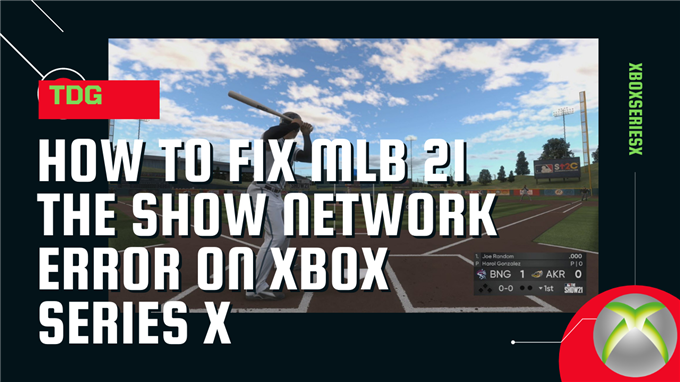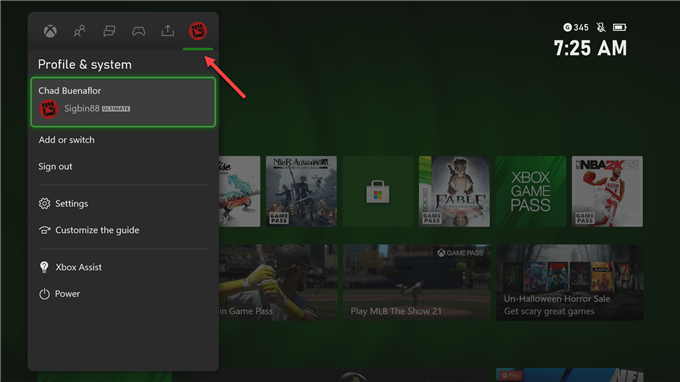Jotkut pelin omistavat ihmiset kokevat MLB The Show 21 -verkkovirheen Xbox Series X: ssä . On olemassa useita tekijöitä, jotka voivat aiheuttaa tämän ongelman, kuten palvelimen ylläpito tai hidas Internet-yhteys. Voit korjata ongelman suorittamalla sarjan vianmääritysvaiheita.
MLB The Show 21 on baseball-videopeli, joka on tällä hetkellä saatavilla PlayStation 4-, PlayStation 5-, Xbox One-, Xbox Series X- ja Series S -alustoille. Xbox-alustalla se on saatavana Game Pass -palvelussa, jonka avulla tilaajat voivat rakentaa oman unelmaryhmänsä tai vain hypätä nopeaan peliin.
Mitä tehdä, kun ilmenee verkkovirhe, kun pelaat MLB The Show 21 -peliä Xbox Series X: lläsi
Yksi ongelmista, joita ihmiset ovat kokeneet tätä peliä pelatessaan, on verkkovirheongelma. Tämä on yhteysongelma, jonka voi aiheuttaa pelipalvelin, Internet-yhteys tai Xbox Series X -konsoli. Voit korjata ongelman seuraavasti.
Edellytys:
- Varmista ensin, että palvelimen ylläpitoseisokit eivät ole käytettävissä @MLBTheShow Twitter -tilillä. Täältä saat tietoja pelipalvelimiin liittyvästä toiminnasta.
- Käynnistä peli uudelleen, on mahdollista, että tämä johtuu ohjelmistovirheestä, minkä vuoksi sinun pitäisi yrittää sulkea peli ja käynnistää se sitten uudelleen.
- Käynnistä Xbox Series X ja reititin uudelleen. Tämä päivittää molemmat laitteet.
Ratkaisu 1: Suorita verkkotesti Xbox Series X: llä
Ensimmäinen asia, joka sinun on tehtävä tässä tapauksessa, on varmistaa, että Xbox Series X on yhteydessä Internetiin. Voit tehdä tämän konsolin verkkoasetuksista.
Tarvittava aika: 5 minuuttia.
Tarkista Internet-yhteys
- Paina Xbox-painiketta.
Tämä löytyy ohjaimen yläosasta.

- Valitse Profiili ja järjestelmä
Tämä on viimeinen välilehti oikeassa yläkulmassa.

- Valitse Asetukset
Tämä avaa Xbox-asetusvalikon.

- Valitse Yleiset
Tämä löytyy vasemmasta ruudusta.

- Valitse Verkkoasetukset.
Tämä löytyy oikeasta ruudusta.

- Valitse Testaa verkkoyhteys.
Tämä testaa, onko konsoli kytketty Internetiin.

- Valitse Jatka.
Tämä palaa takaisin Verkko-valikkoon.

- Valitse Testaa verkon nopeus ja tilastot.
Tämä tarkistaa Internetin nopeuden ja pakettihäviöt.

Jos Xbox-konsoli on yhteydessä Internetiin eikä sillä ole pakettihäviöitä, Internet-yhteys ei aiheuta ongelmaa. Jos ongelma on kuitenkin Internet, kannattaa yrittää yhdistää konsoli Internetiin langallisella yhteydellä.
Ratkaisu 2: Tarkista Xbox Series X: n aika- ja päivämääräasetukset
Koska järjestelmä asettaa ajan automaattisesti, sinun on vain varmistettava, että oikea aikavyöhyke on valittu. Väärän aikavyöhykkeen käyttö Xboxissa voi joskus aiheuttaa verkkoon liittyviä ongelmia.
- Paina Xbox-painiketta.
- Valitse Profiili ja järjestelmä.
- Valitse Asetukset.
- Valitse Järjestelmä.
- Valitse Aika.
- Säädä aikavyöhykettä tarvittaessa.
Ratkaisu 3: Yritä käyttää toista DNS: ää korjaamaan MLB Show 21 -verkkovirhe
Xbox-konsoli käyttää automaattisesti reitittimen antamaa DNS: ää. Joskus Internet-palveluntarjoajalla on ongelmia sen DNS: n kanssa. Tämä voi aiheuttaa yhteysongelmia ja vaikuttaa MLB 21 The Show -peliin, minkä vuoksi sinun pitäisi yrittää asettaa toinen DNS. Suosittelen, että yrität käyttää Googlen DNS: ää.
- Paina Xbox-painiketta.
- Valitse Profiili ja järjestelmä.
- Valitse Asetukset.
- Valitse Yleiset.
- Valitse Verkkoasetukset.
- Valitse Lisäasetukset.
- Valitse DNS-asetukset.
- Valitse Manuaalinen.
- Syötä 8.8.8.8 ensisijaiseksi IPv4 DNS -asetukseksi.
- Kirjoita toissijaiseksi IPv4 DNS -asetukseksi 8.8.4.4.
Yritä tarkistaa, esiintyykö verkkovirhe edelleen peliä pelatessasi.
MLB: n Show 21 -verkkovirhe Xbox Series X: ssä voi olla turhauttavaa kokemusta. Toivottavasti tämä ratkaisu auttaa sinua korjaamaan ongelman.
Vieraile androidhow Youtube -kanavallamme saadaksesi lisää vianmääritysvideoita.
Lue myös:
- Kuinka korjata iFox iF012 ei latausongelma